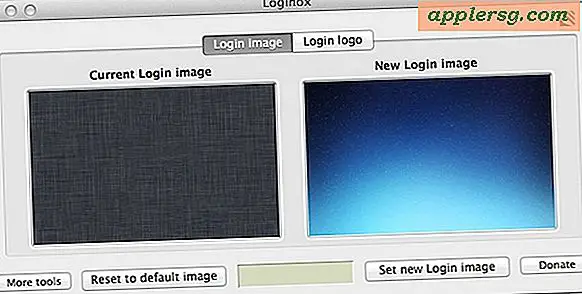Øk kontrasten i en PDF for å skarpere og mørkere tekst

Med forhåndsvisning kan du justere kontrasten i en PDF, noe som gjør teksten skarpere og mørkere, og for skannede filer eller tvilsomme kvalitets PDF-filer gjør dette dem betydelig enklere å lese.
Prosessen med å øke kontrasten og skarpe tekst i en PDF gjøres ganske enkelt med Forhåndsvis app på Mac, vi vil gå gjennom hvordan du oppnår dette.
Slik øker du kontrast og skarp tekst i PDF-filer på Mac
Dette fungerer med alle versjoner av Preview i alle versjoner av Mac OS:
- Åpne PDF-filen med Preview
- Fra "Fil" -menyen, velg "Eksporter"
- Klikk på rullegardinmenyen "Quartz Filter" og velg "Lightness Decrease"
- Velg "Lagre"

I hovedsak hva du gjør, er å lagre PDF-filen med kontrastfilteret som er brukt, noe som gjør at teksten blir mørkere og skarpere. Den eksporterte PDF-filen blir et nytt dokument, slik at den opprinnelige filen blir uberørt. Bildet nedenfor gir en

Du kan legge merke til at du sparer på nytt, og eksporten av filen tar en stund, dette er fordi Preview er ganske bokstavelig talt å bruke et filter på hver enkelt side av PDF-filen du sparer. For små PDF-filer er dette raskt, for lengre PDF-filer kan det ta litt. Bare vent før du vurderer det endrede dokumentet.
For et veldig praktisk eksempel merket jeg at dette var nødvendig etter å ha lastet ned den gode Guy Kawasaki-fritt tilgjengelige "The Macintosh Way" -boken, som er et flott blikk på tidlig Apple-historie. Dessverre er PDF-filteksten veldig lett, noe som gjør det vanskelig å lese på noen skjermer, men Quartz-filteret som nevnt ovenfor bidrar sterkt til dette.
En potensiell ulempe du kanskje legger merke til med noen filer, er en økning i støy. Den støyen er mest merkbar på eldre PDF-er av skannede bøker eller dokumenter, og til tider kan avhandlingen ikke være verdt det. For det meste fungerer det bra skjønt, og det forbedrer lesbarhet, kontrast og tekstskarphet i et dokument.